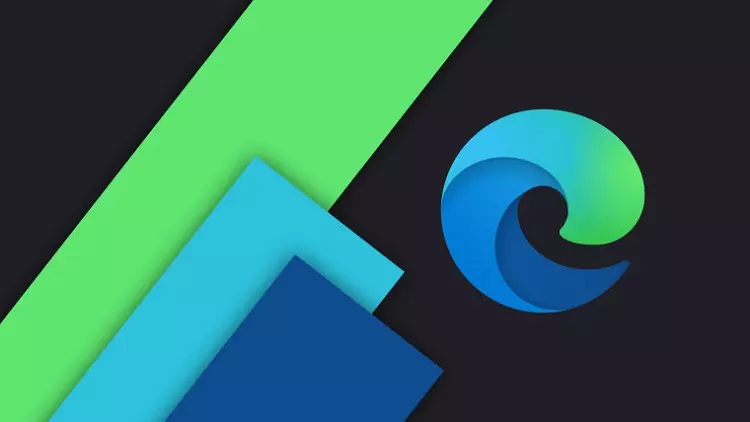
Microsoft Edge كيفية تفعيل الوضع المظلم وتثبيت اضافات جوجل كروم
اثبت المتصفح الجديد المعدل والمحسن والبديل عن متصفح مايكروسوفت القديم, اثبت ولأول مرة انه سيكون قادرا على المنافسة بعد تغيير نهج البرمجة التي اعتمدت عليها مايكروسوفت منذ سنوات طوال. النسخة الجديدة مبنية على نواة chromium التي هي ذاتها نواة متصفح جوجل كروم, مايعني اننا امام متصفح لايقل كفاءة عن جوجل كروم وربما يكون أفضل بحسب المزايا الاضافية التي يتمتع بها.
هكذا يبدو مع Microsoft Edge وحجم استهلاكه لذاكرة الجهاز والمعالج, حيث تسجل القراءات انها في ادني مستوياتها عند استخدام المتصفح ايدج على عكس ماكان عليه الحال مع الاصدارات القديمة.
ماسنتحدث عليه هنا. هو طريقة تفعيل الوضع المظلم على الاصدار الجديد من ايدج وطريقة تحميل الاضافات Extension من متجر جوجل ذاته وتثبيتها على المتصفح ايدج. كي تتمكن من استخدام المتصفح بالمزايا التي عهدتها على متصفح كروم.
تفعيل الوضع المظلم Dark
على نظام التشغيل ويندوز 10 , كلنا يعلم انه يدعم الوضع المظلم من خيارات الـ Colours , فمتي كان الوضع لافتراضي Light سيعمل المتصفح على هذا الوضع, وان كان Dark سيعمل بهذا اللون تلقائيا. لكن وان اردت تفعيل الوضع المظلم على المتصفح بينما تريد للنظام ان بوضعه الافتراضي Light, ستتمكن من ذلك من خلال اعدادات المتصفح ذاته, وكما يلي :
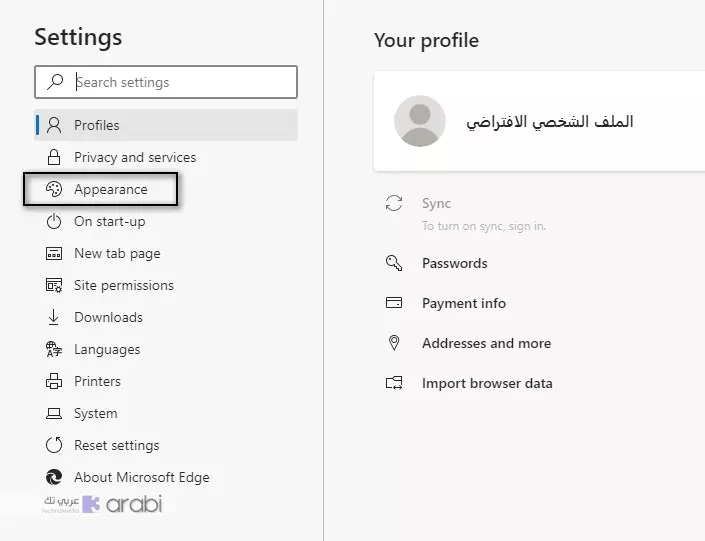
من خلال متصفح ايدج الجديد, توجه بالضغط الى الثلاث نقاط الافقية اعلى يمين المتصفح, ومنها قم بالضغط على Settings ومنها قم بالضغط على Appearance ومنها, ستجد خيارات الـ Theme سنجد ثلاثة خيارات.
System default وهي كي يتلون المتصفح بالوضع الممائل لوضع الويندوز عند اختيار الوان واجهته الرئيسة Colours. يمكنك هنا تثبيت الوضع على Light او الانتقال الى الوضع المظلم Dark.
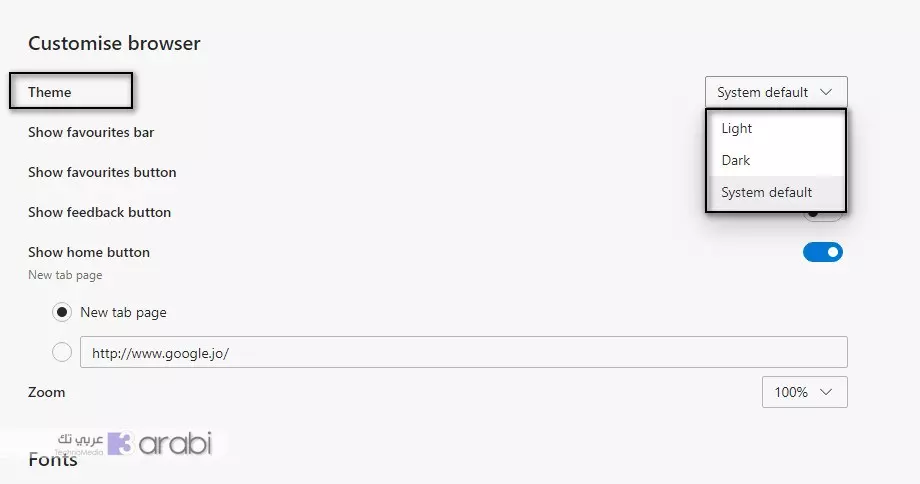
تفعيل ميزة تثبيت الاضافات Extension من متجر جوجل
من قائمة المتصفح العلوية حيث الاعدادات Settings سنجد في هذه القائمة خيار الاضافات Extensions بالضغط عليها, ستنتقل الى نافذة الاعداد.
انظر في اسفل تلك الصفحة, عليك هنا تفعيل عمل الخيار Allow extensions from other stores ليتسنى لك تثبيت اضافات جوجل على متصفح ايدج الجديد.

بتفعيل هذا الخيار. توجه الى رابط متجر اضافات جوجل على الرابط التالي:
اقرأ ايضا : تحميل متصفح مايكروسوفت الجديد Microsoft Edge أسرع وأقل استهلاكا للذاكرة
واعمل على البحث ضمن المتجر عن الاضافات التي تريد تثبيتها حيث سيتم التثبيت كما هي طريقتها على جوجل كروم وستعمل دون مشاكل.




